Google Chrome là trình duyệt web phổ biến nhất thế giới, nổi tiếng với tốc độ, tính bảo mật và giao diện thân thiện. Tải Google Chrome Cho Mac là một việc đơn giản và nhanh chóng. Bài viết này sẽ hướng dẫn bạn cách tải và cài đặt Google Chrome trên máy Mac một cách chi tiết.
Tại Sao Nên Chọn Google Chrome Trên Mac?
Chrome trên Mac cung cấp trải nghiệm duyệt web mượt mà và hiệu quả. Tốc độ tải trang nhanh chóng giúp tiết kiệm thời gian, trong khi tính bảo mật mạnh mẽ bảo vệ bạn khỏi các mối đe dọa trực tuyến. Việc đồng bộ hóa dữ liệu giữa các thiết bị cũng là một điểm cộng lớn, cho phép bạn truy cập bookmark, lịch sử duyệt web và mật khẩu từ bất kỳ đâu. Hơn nữa, kho tiện ích mở rộng khổng lồ của Chrome giúp bạn tùy chỉnh trình duyệt theo nhu cầu cá nhân. Ngay sau đoạn mở đầu này, bạn có thể tham khảo thêm về cách tải máy tính tại cách tải máy tính.
Hướng Dẫn Tải và Cài Đặt Google Chrome Cho Mac
Dưới đây là các bước chi tiết để tải và cài đặt Google Chrome trên máy Mac của bạn:
- Truy cập trang web chính thức của Google Chrome.
- Nhấp vào nút “Tải xuống Chrome”.
- Chọn phiên bản phù hợp với hệ điều hành Mac của bạn.
- Sau khi tải xuống hoàn tất, hãy mở file cài đặt
.dmg. - Kéo biểu tượng Chrome vào thư mục Applications.
- Mở Chrome từ thư mục Applications.
Tối Ưu Trải Nghiệm Google Chrome Trên Mac
Sau khi cài đặt, bạn có thể tùy chỉnh Chrome theo ý thích. Kích hoạt đồng bộ hóa để truy cập dữ liệu trên các thiết bị khác. Khám phá kho tiện ích mở rộng để bổ sung thêm tính năng cho trình duyệt. Bạn cũng có thể tùy chỉnh giao diện, quản lý mật khẩu và thiết lập các tùy chọn bảo mật. Cần tải thêm ứng dụng cho máy tính? Bạn có thể xem thêm hướng dẫn tải grammarly cho máy tính.
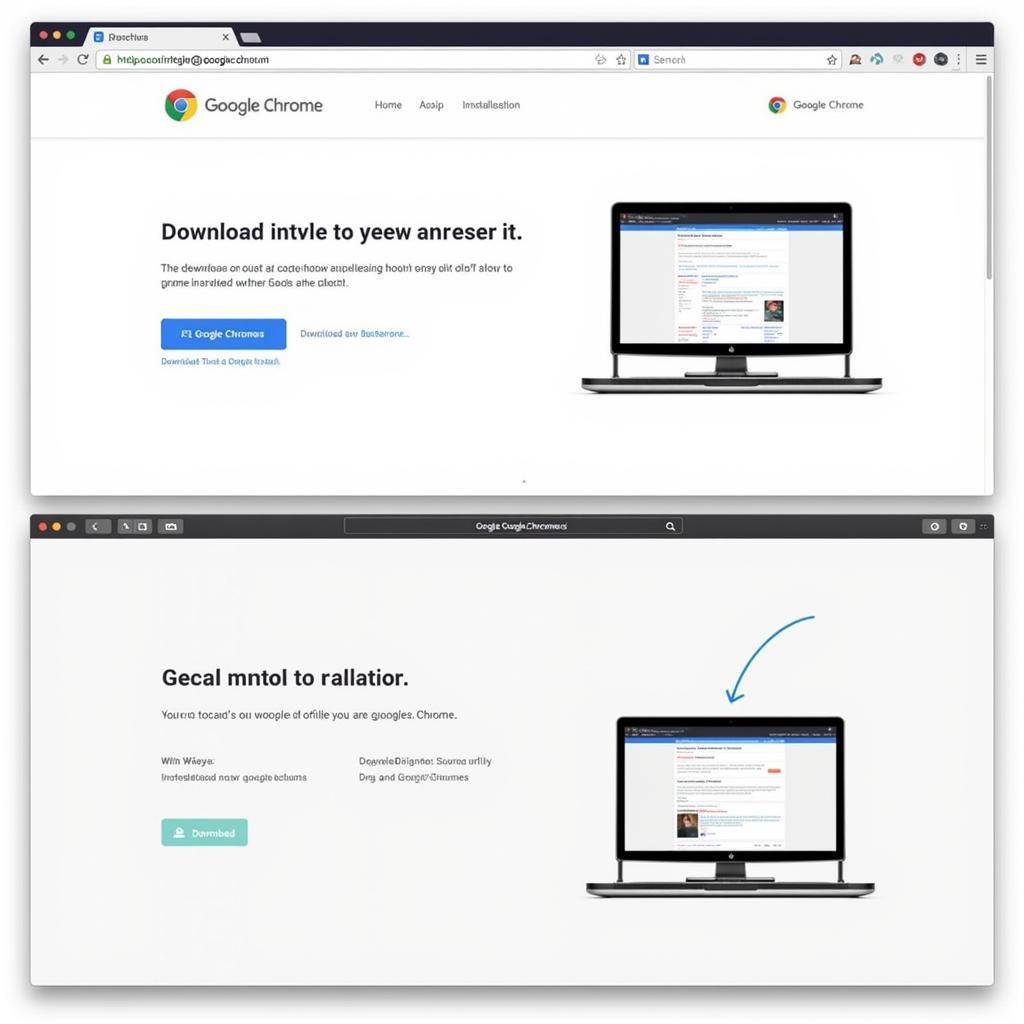 Tải Google Chrome trên máy Mac nhanh chóng
Tải Google Chrome trên máy Mac nhanh chóng
Lợi Ích Của Việc Sử Dụng Trình Duyệt Web Cập Nhật
Việc sử dụng phiên bản Google Chrome mới nhất đảm bảo bạn được hưởng lợi từ các bản vá lỗi bảo mật và cải tiến hiệu suất. Các bản cập nhật thường xuyên giúp Chrome hoạt động ổn định và an toàn hơn. Đừng bỏ lỡ cơ hội trải nghiệm những tính năng mới nhất! Bạn cũng có thể tham khảo cách tải microsoft edge nếu muốn trải nghiệm một trình duyệt khác.
Khắc Phục Sự Cố Thường Gặp Khi Tải Google Chrome Cho Mac
Đôi khi, bạn có thể gặp một số sự cố khi tải hoặc cài đặt Chrome. Nếu gặp lỗi, hãy kiểm tra kết nối internet của bạn. Xóa các file cài đặt cũ và thử tải lại. Nếu vẫn không được, hãy khởi động lại máy Mac của bạn. Bạn có thể tham khảo thêm bài viết về tải cốc cốc cho laptop để biết thêm về cách cài đặt trình duyệt khác.
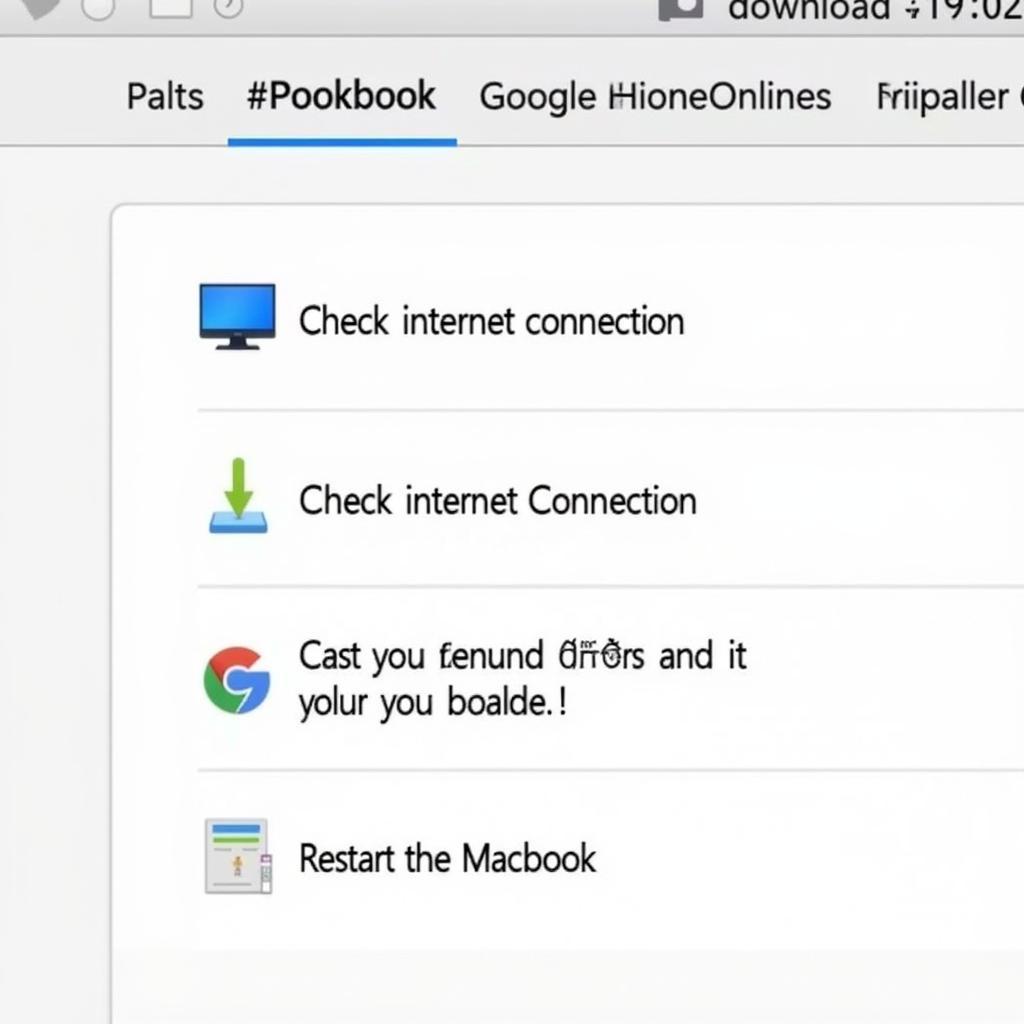 Khắc phục lỗi tải Google Chrome trên máy Mac
Khắc phục lỗi tải Google Chrome trên máy Mac
Trích dẫn từ chuyên gia John Smith, kỹ sư phần mềm tại Google: “Google Chrome được thiết kế để mang lại trải nghiệm duyệt web tốt nhất cho người dùng Mac. Chúng tôi liên tục cập nhật Chrome để đảm bảo tính bảo mật và hiệu suất.”
Kết Luận
Tải Google Chrome cho Mac là một quá trình đơn giản và nhanh chóng. Với tốc độ, tính bảo mật và tính năng đồng bộ hóa mạnh mẽ, Chrome là lựa chọn tuyệt vời cho người dùng Mac. Hy vọng bài viết này đã cung cấp cho bạn những thông tin hữu ích về cách tải và cài đặt Google Chrome trên máy Mac. Hãy tải ngay Google Chrome và trải nghiệm! Bạn muốn biết thêm về việc tải phần mềm máy tính về điện thoại? Hãy xem bài viết về tải máy tính về điện thoại iphone.
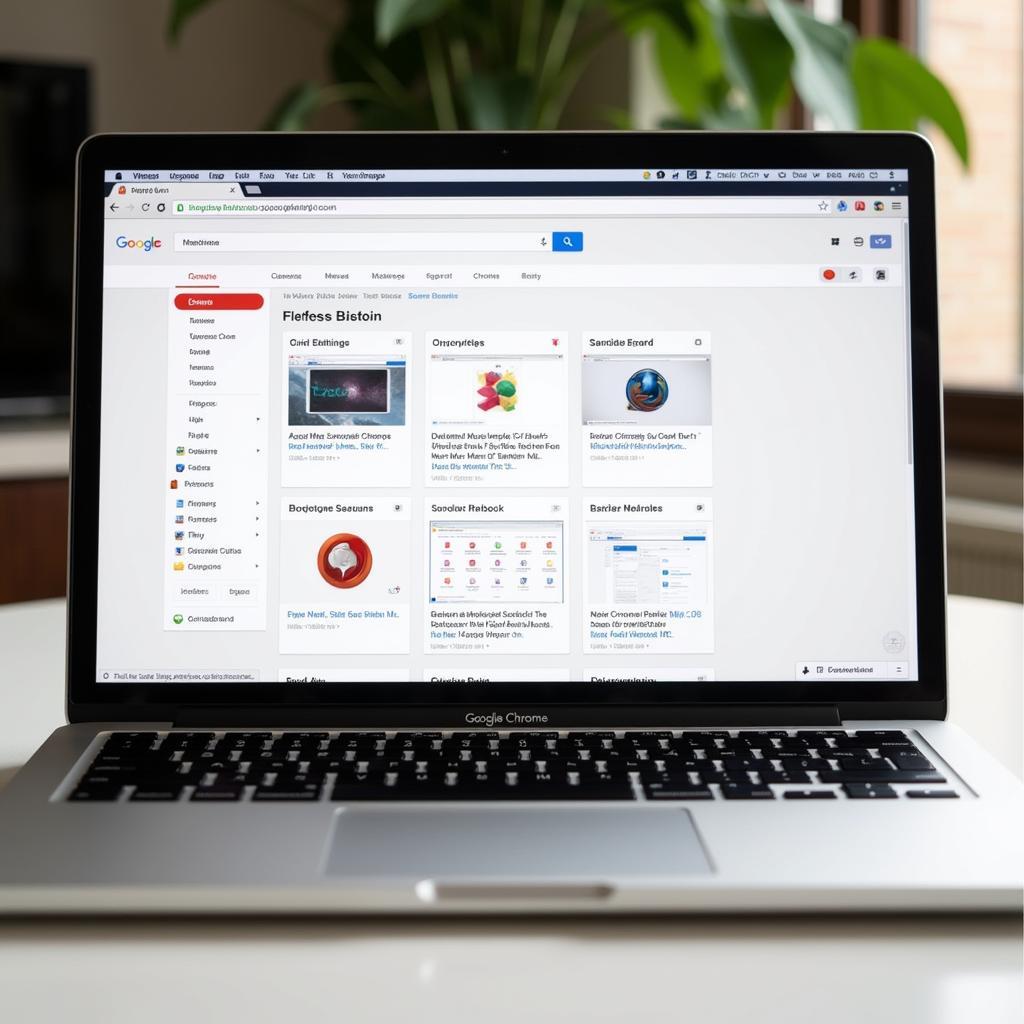 Google Chrome trên Macbook
Google Chrome trên Macbook
Trích dẫn từ chuyên gia Anna Lee, chuyên gia trải nghiệm người dùng tại Apple: “Google Chrome hoạt động mượt mà trên hệ điều hành macOS, mang lại trải nghiệm duyệt web liền mạch cho người dùng.”
FAQ
- Google Chrome có miễn phí không? (Có, Google Chrome hoàn toàn miễn phí.)
- Tôi có thể đồng bộ dữ liệu Chrome giữa các thiết bị không? (Có, bạn có thể đồng bộ dữ liệu Chrome giữa các thiết bị bằng tài khoản Google.)
- Làm thế nào để cập nhật Google Chrome trên Mac? (Chrome sẽ tự động cập nhật khi có phiên bản mới.)
- Tôi nên làm gì nếu gặp sự cố khi tải Chrome? (Kiểm tra kết nối internet, xóa file cài đặt cũ và thử lại.)
- Chrome có hỗ trợ tiện ích mở rộng không? (Có, Chrome có kho tiện ích mở rộng khổng lồ.)
- Tôi có thể thay đổi ngôn ngữ của Chrome không? (Có, bạn có thể thay đổi ngôn ngữ trong cài đặt của Chrome.)
- Chrome có an toàn không? (Có, Chrome được trang bị nhiều tính năng bảo mật để bảo vệ người dùng.)
Gợi ý các câu hỏi khác
- Làm sao để gỡ cài đặt Chrome trên Mac?
- Tôi có thể sử dụng nhiều tài khoản Google trên Chrome không?
Gợi ý các bài viết khác có trong web
- Tải Firefox cho Mac
- Tải Safari cho Mac